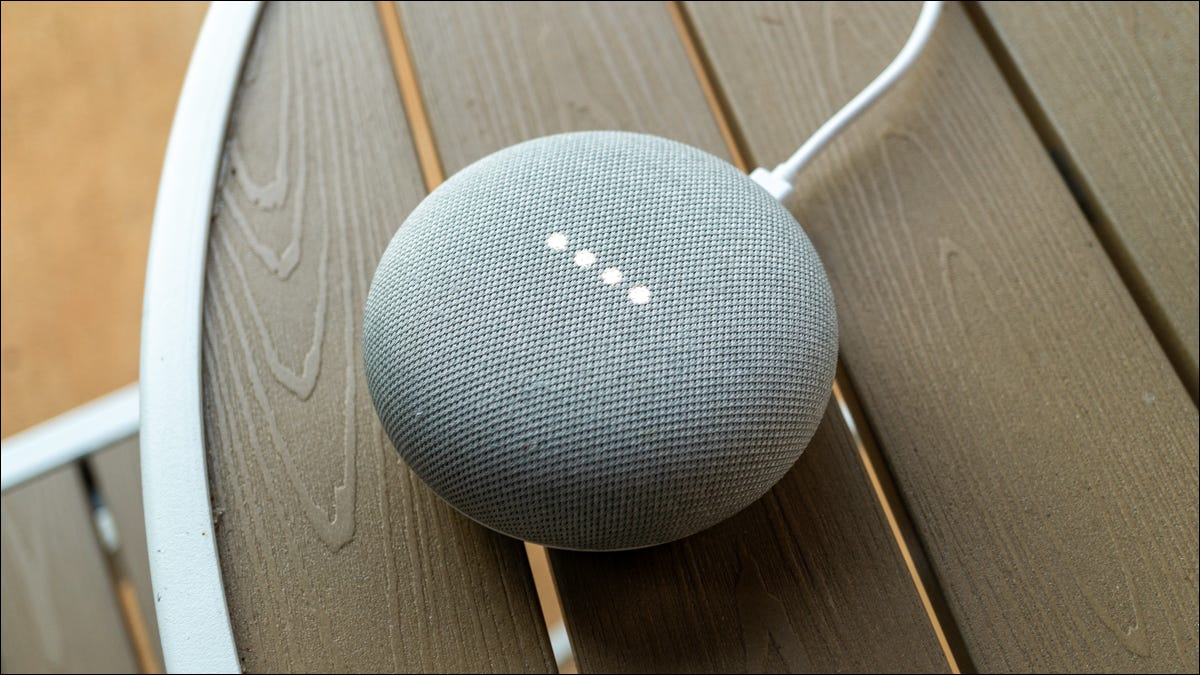 Corbin Davenport/How-To Geek
Corbin Davenport/How-To GeekIl existe plusieurs façons de lire de la musique, des podcasts et d'autres fichiers audio sur un Google Nest ou un autre haut-parleur intelligent Assistant. Le Bluetooth est l'option la moins détectable, mais c'est un excellent moyen de lire de l'audio à partir d'un téléphone, d'un ordinateur ou de presque n'importe quoi d'autre.
Les haut-parleurs de l'Assistant Google sont principalement conçus pour démarrer la musique et la lecture avec commandes vocales, comme dire "jouer à Coldplay sur Spotify" ou “démarrer ma playlist d'entraînement sur YouTube Music.” Pas besoin d'atteindre un autre téléphone ou une autre tablette, et vous pouvez contrôler la lecture avec des tapotements, des pressions sur des boutons ou d'autres commandes vocales. Facile.
 RELATEDComment obtenir une horloge plein écran sur le Google Nest Hub
RELATEDComment obtenir une horloge plein écran sur le Google Nest Hub
Cependant, il n'y a 8217;peu de services musicaux avec ce niveau d'intégration — aux États-Unis, vous êtes limité à YouTube Music, Pandora, Spotify et Deezer. Il existe quelques autres options pour les services de radio ou de style podcast, comme iHeartRadio, TuneIn et Google Podcasts, mais c'est encore rare.
Une autre option de lecture est Google Cast (également connu sous le nom de Chromecast), qui vous permet de diffuser du contenu multimédia à partir de certaines applications de téléphone et de tablette. Le casting n'est pas parfait cependant. Certains appareils Android ne modifient pas toujours le volume du haut-parleur Cast après avoir appuyé sur les boutons de volume de la source, et les téléphones dotés d'une gestion de l'alimentation plus agressive peuvent arrêter les tâches d'arrière-plan telles que Cast — entraînant généralement la poursuite de la lecture des médias sur le haut-parleur, mais sans aucun moyen de le contrôler à partir de la source. Cast est encore pire sur d'autres plates-formes, comme l'iPhone et Windows, où moins d'applications prennent en charge l'API Cast.
Si un service n'est pas disponible sur l'enceinte elle-même et si Casting n'est pas disponible ou ne fonctionne pas, la dernière option pour la plupart des enceintes Google est Bluetooth. J'ai commencé à utiliser Bluetooth chaque fois que je souhaite diffuser de la musique depuis mon téléphone ou mes tablettes vers une enceinte intelligente Google, même si l'application ou l'appareil source prend en charge Cast. Le démarrage est généralement plus rapide et je peux utiliser de manière fiable les boutons de volume de la source pour régler le volume. Il y a des inconvénients mineurs — tous les sons de la source seront lus sur le haut-parleur, et vous ne pouvez pas faire de lecture multi-pièces via Bluetooth — mais j'ai toujours tendance à préférer la lecture Bluetooth à Cast.
 Ouverture des paramètres Bluetooth d'un Nest Hub
Ouverture des paramètres Bluetooth d'un Nest HubL'option de lecture Bluetooth est un peu enterrée, mais elle existe pour tous les haut-parleurs intelligents de Google Assistant. Sélectionnez votre enceinte dans l'application Google Home, puis accédez à Audio > Périphériques Bluetooth couplés, puis appuyez sur & #8220;Activer le mode de couplage & #8221; Le haut-parleur apparaîtra alors dans la liste d'appairage Bluetooth de votre appareil. Après cela, votre haut-parleur intelligent apparaît comme un appareil dans votre liste d'appareils Bluetooth, tout comme une paire d'écouteurs.
Le Bluetooth est loin d'être la meilleure technologie, mais il fonctionne avec à peu près tout. Vous voulez écouter Apple Music d'un iPad à un Google Nest Hub ? Utilisez Bluetooth. Vous souhaitez écouter les fichiers MP3 de votre ordinateur sur votre Nest Mini ? Utilisez Bluetooth. Heck, vous pouvez même coupler un ancien Windows Phone ou BlackBerry à un haut-parleur Google moderne en utilisant Bluetooth.
Ce serait formidable si Google offrait toujours des prises d'entrée de 3,5 mm sur tous ses haut-parleurs, mais Bluetooth est toujours un excellent façon — sinon la meilleure façon — pour lire des contenus multimédias sur votre enceinte intelligente Google qui ne peuvent pas être démarrés à partir de l'enceinte elle-même. La prochaine fois que vous tâtonnerez avec le support Cast, essayez-le.
LIRE LA SUITE
- › Seagate a fabriqué des disques durs Star Wars pour vos secrets rebelles
- › Les AirPod & Les AirPods Pro sont à leurs prix les plus bas jamais vus
- › Combien de temps pouvez-vous continuer à utiliser un iPhone ?
- › Pourquoi une carte-cadeau App Store est un excellent cadeau
- › Les meilleurs bracelets Apple Watch Ultra de 2022
- &rsaquo ; Examen de Logitech G Fits : véritables écouteurs sans fil amusants avec quelques compromis